¿Cómo conectarse a Wi-Fi en Windows 10?
Recientemente, todo el mundo está escribiendo sólo sobre Windows 10. Alguien critica, a alguien le gustó mucho el sistema, todo el mundo está actualizado, probado y todo eso. También trato de estar en la "tendencia" :), así que puse los diez primeros junto al Winodws 7 ya instalado, y lo usé un poco. Bueno, por supuesto, verifiqué cómo funciona el Wi-Fi y cómo se organiza generalmente la administración de la red. Incluso en comparación con Winodws 7, prácticamente nada ha cambiado, solo hay, por así decirlo, otras configuraciones que están mejoradas para pantallas táctiles.
El panel para conectarse a redes Wi-Fi ha cambiado ligeramente, ahora es posible encender o apagar Wi-Fi con solo dos clics. Lo principal que me gustó fue la instalación automática de todos los controladores, incluida la tarjeta de red y el receptor Wi-Fi. En mi computadora portátil, un modelo como 2013, todos los controladores se instalaron automáticamente. No sé cómo será en otras computadoras, pero esto es muy bueno, porque en el mismo Winodws 7, siempre hubo muchos problemas para conectarse a Wi-Fi, precisamente por los controladores. Lo único que nunca encontré fue dónde buscar la contraseña para la red Wi-Fi en Windows 10. El método sobre el que escribí en este artículo no funciona. Simplemente no hay un elemento de "Administración de redes inalámbricas". Estudiaré este tema un poco más y escribiré sobre cómo recordar la contraseña en los diez primeros.
En este artículo, quiero mostrarle cómo conectarse a Wi-Fi en Windows 10. También le mostraré dónde están las configuraciones de red inalámbrica.
Conectamos un portátil o tablet en Windows 10 a una red wifi
Todo es muy simple e incluso hermoso. En el panel de notificaciones (en la esquina inferior derecha), haga clic en el botón en forma de divisiones de red (antenas Wi-Fi). Si tiene un controlador de Wi-Fi instalado, pero el adaptador en sí está apagado, entonces el ícono estará con una cruz roja, y si hay redes disponibles para la conexión, estará con un asterisco.
Si no puede encender el Wi-Fi, no hay un interruptor y no hay una pestaña de Wi-Fi en la configuración, consulte el artículo: cómo encender el Wi-Fi en Windows 10 cuando no hay un botón de Wi-Fi y el error "No se pudieron encontrar dispositivos inalámbricos en este computadora ". En él, escribí sobre posibles causas y soluciones. Lo más probable es que el controlador del adaptador inalámbrico simplemente no esté instalado.
Si se enfrenta a un problema cuando el Wi-Fi en su computadora portátil no funciona, las soluciones se pueden encontrar en el artículo //help-wifi.com/reshenie-problem-i-oshibok/ne-rabotaet-wi-fi-na-noutbuke- chto-delat /. Allí he recopilado todas las soluciones más populares y efectivas.
Haga clic en este icono y, si Wi-Fi está apagado, haga clic en el botón correspondiente y encienda el adaptador inalámbrico.
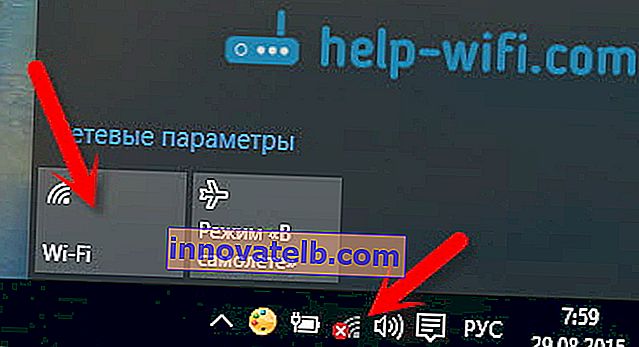
Inmediatamente después de encender el adaptador inalámbrico, las redes disponibles para la conexión aparecen en la parte superior. Haga clic en la red deseada y haga clic en el botón Conectar . Puede desmarcar la casilla Conectar automáticamente si no desea que su dispositivo establezca automáticamente una conexión a esta red.
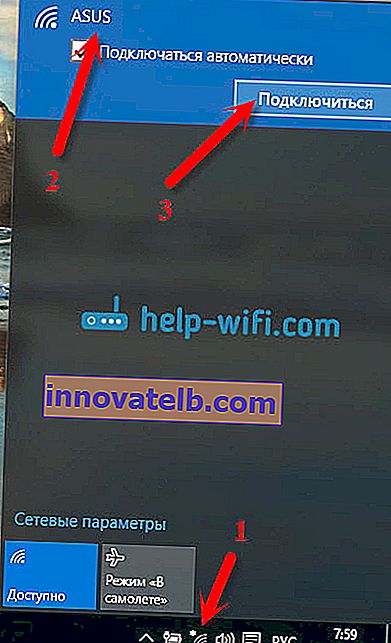
Si la red está protegida por una contraseña, deberá especificarla.
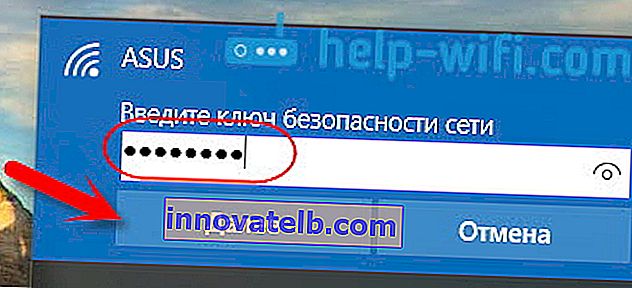
Luego, el sistema le preguntará si desea que su computadora participe en la red doméstica. Será visto por otros dispositivos. Si se está conectando a su red doméstica, le recomiendo hacer clic en Sí . Para que luego no haya problemas para configurar una red local.
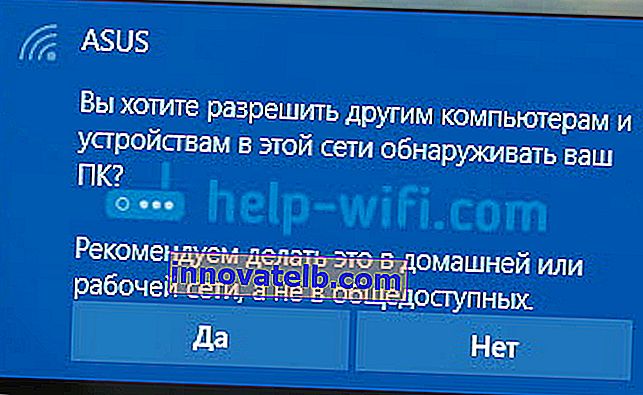
Eso es todo, su computadora estará conectada a Internet. Al hacer clic en la red a la que está conectado, puede desconectarse fácilmente de ella.

Finalmente puede probar el nuevo navegador: Microsoft Edge . Por cierto, un navegador interesante, me gustaría ver sus comentarios al respecto.
¿Cómo abrir la configuración de Wi-Fi en Windows 10?
Haga clic en el icono de conexión y haga clic en el enlace Parámetros de red .

Se abrirá la configuración de " Red e Internet ". Allí y la configuración de la red inalámbrica.
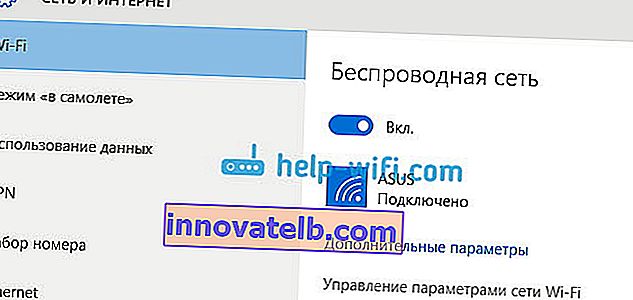
También puede abrir la red y el panel de control de acceso compartido que nos es familiar. Simplemente haga clic derecho en el icono de conexión y seleccione Centro de redes y recursos compartidos . Y luego todo es igual que en Windows 7 y 8, gestión de adaptadores, etc.
Hasta ahora, no he oído hablar de ningún problema con Wi-Fi en Windows 10, errores, bloqueos y similares. Bueno, por tradición, el problema más popular es "no hay acceso a Internet", o más bien el estado de conexión "Limitado", con un triángulo amarillo al lado del icono de red. El enrutador suele ser el culpable. O mejor dicho, la configuración incorrecta. Si recibe este error, consulte el artículo: "Conexión limitada" en Windows 10 a través de Wi-Fi y cable de red.
Agradecería sus comentarios sobre el tema del artículo. Escriba cómo le gusta Windows 10, si hay algún problema con el acceso a Internet a través de Wi-Fi o sobre cualquier característica nueva del sistema.